实例操作马上开始:
①打开表格,选中数据区域,看到矩形图,单击菜单栏--设计--选择数据。

②弹出选择数据源对话框,单击图例项下面的添加按钮。
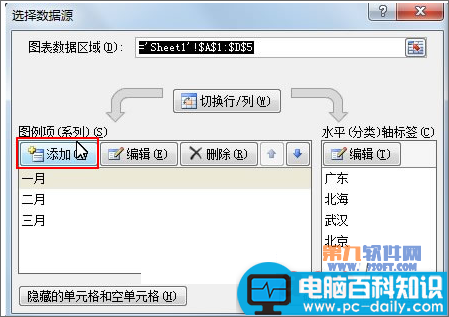
③编辑数据系列,名称中输入一对双引号,系列值为0,单击确定按钮。
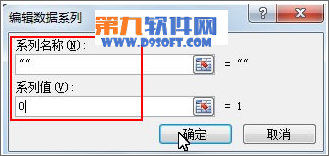
④然后点击菜单栏--布局,图表区右侧的小三角箭头,选择最后一个系列。

⑤再来为图表更改类型,点击更改图表类型选项,选择柱形图中的第一个。
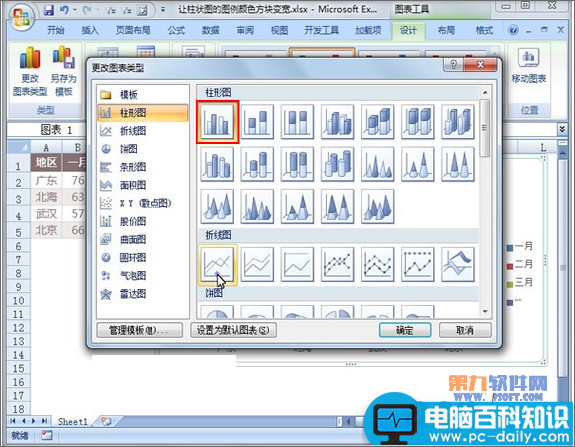
⑥图表类型已经被修改,单击菜单栏--格式--形状填充,选择主题颜色为白色。

⑦单击图例选项,将颜色改为无填充色。
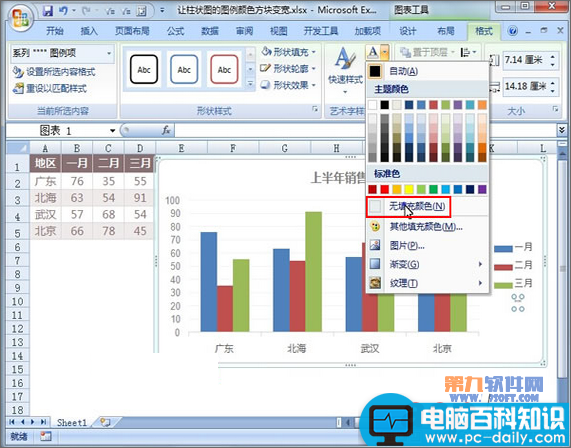
⑧修改完毕,我们就将柱状图的图例颜色方块变宽了。
